Manual de Uso do Mac
- Conheça o macOS
- Novidades do macOS Tahoe
-
- Altere os Ajustes do Sistema
- Escolha a imagem da mesa
- Adicione e personalize widgets
- Utilize um protetor de tela
- Adicione um usuário ou grupo
- Adicione seu e-mail e outras contas
- Automatize tarefas com o app Atalhos
- Crie Memojis
- Altere sua imagem de início de sessão
- Altere o idioma do sistema
- Aumente o tamanho do que está na tela
-
- Introdução à Apple Intelligence
- Traduza mensagens e ligações
- Crie imagens originais com o Image Playground
- Crie seus próprios emojis com Genmojis
- Use a Apple Intelligence com a Siri
- Encontre as palavras certas com as Ferramentas de Escrita
- Resuma notificações e reduza interrupções
-
- Use a Apple Intelligence no app Mail
- Use a Apple Intelligence no app Mensagens
- Use a Apple Intelligence no app Notas
- Use a Apple Intelligence no app Telefone
- Use a Apple Intelligence no app Fotos
- Use a Apple Intelligence no app Lembretes
- Use a Apple Intelligence no Safari
- Use a Apple Intelligence no app Atalhos
- Use o ChatGPT com a Apple Intelligence
- Apple Intelligence e privacidade
- Bloqueie acesso a recursos da Apple Intelligence
-
- Configure um Foco para manter-se concentrado
- Bloqueie pop-ups no Safari
- Use o Ditado
- Realize ações rápidas com cantos de acesso rápido
- Envie e-mails
- Envie mensagens de texto
- Faça uma ligação do FaceTime
- Edite fotos e vídeos
- Use o Texto ao Vivo para interagir com o texto em uma foto
- Inicie uma Nota Rápida
- Obtenha trajetos
-
- Introdução à Continuidade
- Use o AirDrop para enviar itens para dispositivos próximos
- Passe tarefas de um dispositivo para outro
- Controle o iPhone pelo Mac
- Copie e cole entre dispositivos
- Reproduza vídeo e áudio com o AirPlay
- Faça e receba ligações e mensagens de texto no Mac
- Use a conexão à internet do iPhone com o Mac
- Compartilhe sua senha de Wi-Fi com outro dispositivo
- Use o iPhone como câmera web
- Insira desenhos, fotos e escaneamentos do iPhone ou iPad
- Desbloqueie o Mac com o Apple Watch
- Use seu iPad como uma segunda tela
- Use um teclado e um mouse para controlar o Mac e o iPad
- Sincronize músicas, livros e muito mais entre dispositivos
-
- Configure o Compartilhamento Familiar
- Obtenha recomendações de Compartilhamento Familiar
- Adicionar membros da família a um grupo de Compartilhamento Familiar
- Remover membros da família de um grupo de Compartilhamento Familiar
- Gerencie ajustes de compartilhamento e parentais
- Compartilhe uma Fototeca
- Colabore em projetos
- Encontre conteúdos compartilhados com você
- Encontre familiares e amigos
-
- Controle o que você compartilha
- Configure o Mac para protegê-lo
- Permita que apps vejam a localização do Mac
- Use a Navegação Privada
- Mantenha seus dados seguros
- Entenda as senhas
- Altere senhas fracas ou comprometidas
- Use a Proteção de Privacidade do Mail
- Use o recurso Iniciar Sessão com a Apple para apps e sites
- Encontre um dispositivo perdido
- Recursos para o Mac
- Recursos para seus dispositivos Apple
- Copyright e marcas comerciais

Altere sua imagem de início de sessão no Mac
Você pode alterar a imagem que aparece na janela de início de sessão do Mac. Sua imagem de início de sessão também é exibida como a imagem da sua Conta Apple e no Meu Cartão no app Contatos.
Nota: não é possível alterar a imagem para outro usuário que tem uma sessão iniciada (o que é indicado por uma marca na imagem do usuário). O usuário deve iniciar sessão e alterar sua imagem ou finalizar a sessão para que você possa alterá-la.
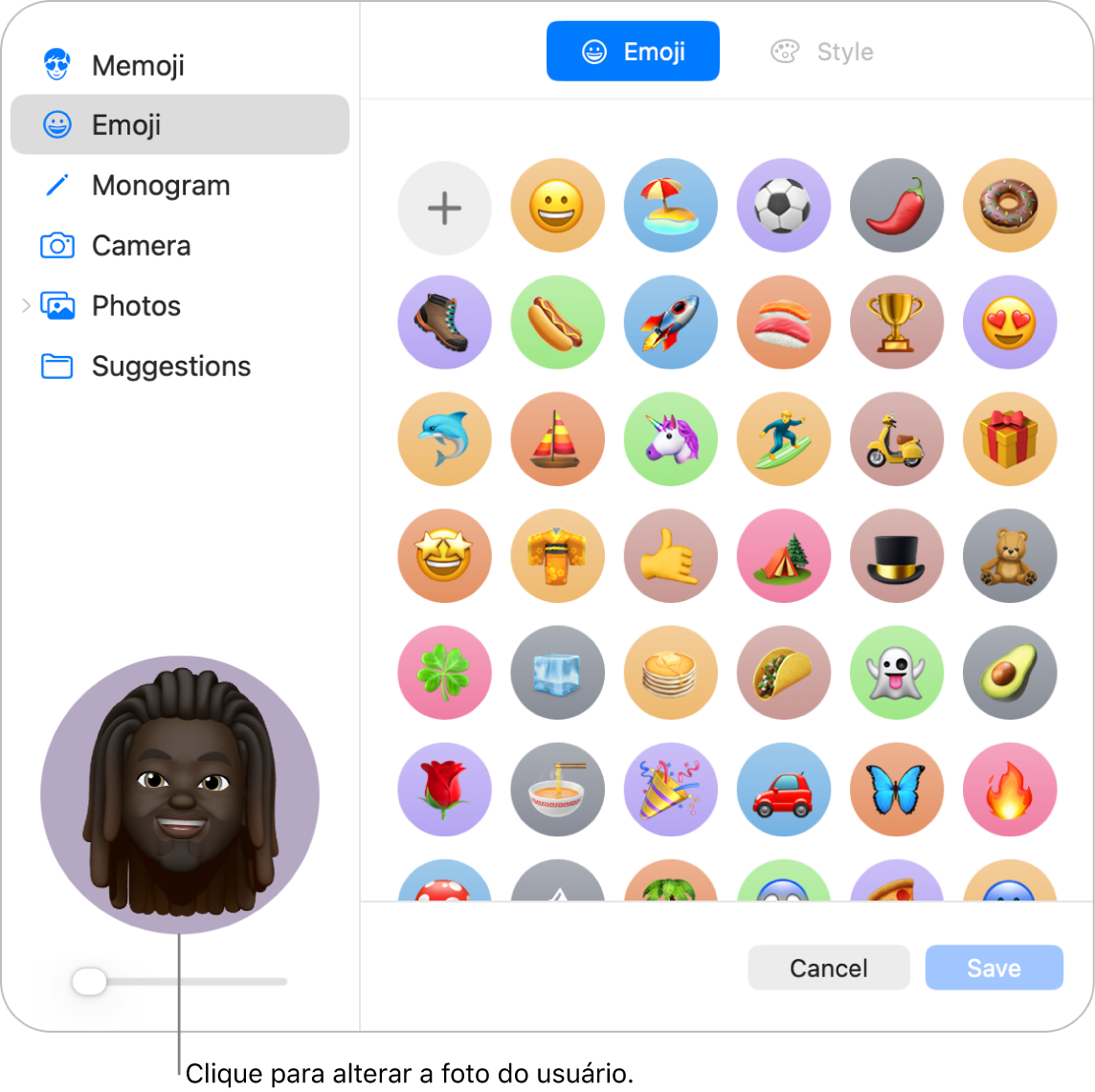
No Mac, escolha o menu Apple

 na barra lateral (talvez seja necessário rolar para baixo).
na barra lateral (talvez seja necessário rolar para baixo).Clique na imagem ao lado do seu nome de início de sessão e execute uma das seguintes ações:
Selecione um Memoji: clique em Memoji e clique em
 para selecionar e criar uma imagem facial. Ou selecione um dos Memojis exibidos e selecione uma pose e estilo que gostar.
para selecionar e criar uma imagem facial. Ou selecione um dos Memojis exibidos e selecione uma pose e estilo que gostar.Selecione um emoji: clique em Emoji e clique em
 para selecionar uma imagem da biblioteca de emojis. Ou selecione um dos emojis exibidos e selecione um estilo.
para selecionar uma imagem da biblioteca de emojis. Ou selecione um dos emojis exibidos e selecione um estilo.Selecione um monograma: clique em Monograma, selecione uma cor de fundo e digite as iniciais.
Tire uma foto usando a câmera do Mac: Clique em Câmera. Prepare a sua foto e clique em
 . Você pode tirar quantas fotos forem necessárias. Consulte Atualize sua foto de usuário com o Photo Booth no Mac.
. Você pode tirar quantas fotos forem necessárias. Consulte Atualize sua foto de usuário com o Photo Booth no Mac.Selecione uma foto da sua Fototeca: clique em Fotos. para ver fotos de um álbum específico, clique no álbum desejado e selecione uma foto.
Dica: para substituir rapidamente a imagem atual por uma imagem no Mac, arraste a imagem do Finder sobre a imagem atual.
Selecione em uma imagem sugerida: clique em Sugestões e selecione uma foto.
Depois de selecionar uma imagem, você pode ajustar como ela aparece. Execute uma das seguintes ações:
Ajuste a posição da imagem: arraste a foto por dentro do círculo.
Amplie ou reduza: arraste o controle deslizante para a esquerda ou para a direita.
Clique em Salvar.